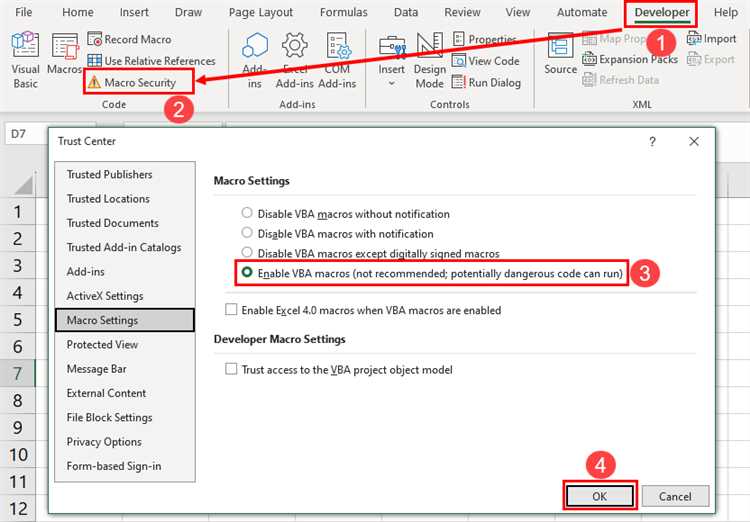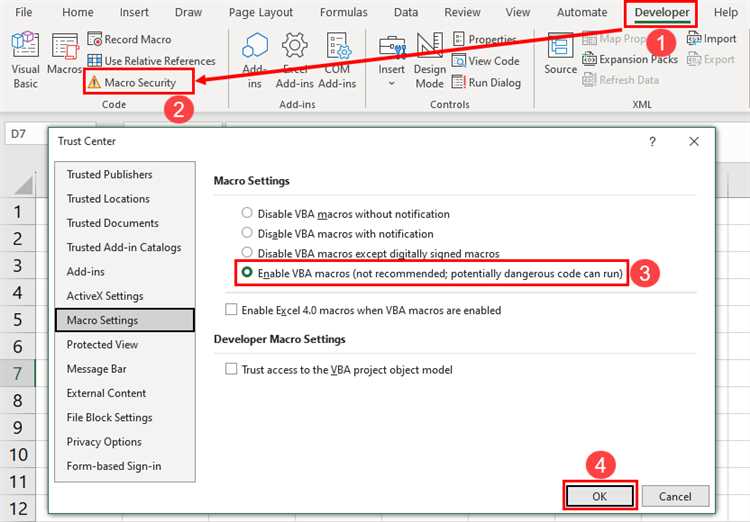
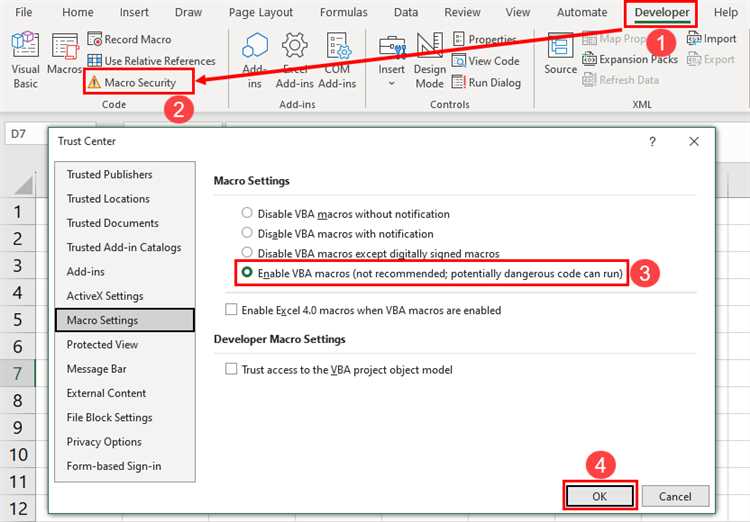
Клавиатурные горячие клавиши – это удобный инструмент, позволяющий значительно ускорить работу в Microsoft Excel. Но что делать, если вы хотите назначить горячие клавиши для выполнения определенных макросов? Настройка горячих клавиш для макросов в Excel может позволить вам значительно сократить количество кликов мыши и упростить работу с программой.
Для начала, выберите макрос, который вы хотите назначить для горячей клавиши. Макрос может выполнять любое действие, от автоматического заполнения ячеек до создания сложных аналитических отчетов. Затем вы должны перейти к настройке горячей клавиши.
Чтобы назначить горячую клавишу для макроса в Excel, откройте вкладку «Разработчик» в верхней части экрана. Если у вас ее нет, вам нужно будет добавить ее в меню Excel. Для этого выберите «Файл» -> «Параметры» -> «Настроить ленту». Поставьте галочку напротив «Разработчик» и нажмите «ОК». Теперь вам достаточно будет нажать на вкладку «Разработчик» для доступа к функционалу.
Что такое горячие клавиши и макросы в Microsoft Excel?
Создание горячих клавиш и макросов в Excel позволяет пользователю автоматизировать определенные действия и выполнить их намного быстрее. Например, можно создать макрос для автоматического подсчета суммы столбца или для форматирования данных определенным образом. Затем этому макросу можно назначить горячую клавишу, чтобы было возможно выполнить его одним нажатием клавиши вместо множества последовательных действий.
Использование горячих клавиш и макросов в Microsoft Excel позволяет упростить и ускорить выполнение повторяющихся задач, что способствует повышению эффективности работы пользователя. Они могут быть особенно полезными для пользователей, которые часто работают с большими таблицами данных или выполняют однотипные операции. Определяя горячие клавиши и создавая макросы, пользователь может значительно сэкономить время и улучшить свою продуктивность при работе с Excel.
Общее понятие о горячих клавишах
Горячие клавиши используются во многих программных приложениях, включая Microsoft Excel. Они часто используются для назначения макросов, которые выполняют определенные действия или последовательности действий. Назначение горячих клавиш для макросов позволяет быстро вызывать их во время работы с программой.
Назначение горячих клавиш для макросов в Microsoft Excel делается с помощью встроенных инструментов программы. Пользователь может выбрать комбинацию клавиш, которая будет вызывать определенный макрос, и присвоить ее для удобства использования. При назначении горячих клавиш важно учитывать, что они не должны пересекаться с уже установленными комбинациями клавиш в программе, чтобы не возникало конфликтов.
Использование горячих клавиш для макросов в Microsoft Excel позволяет существенно ускорить работу и повысить производительность. Кроме того, это позволяет пользователю создавать индивидуальные настройки, адаптированные к его собственным потребностям и предпочтениям.
Определение и применение макросов в Excel
Макросы в Microsoft Excel представляют собой набор заданных пользователем команд и операций, которые могут быть записаны и запущены в программе. Они позволяют автоматизировать рутинные действия и повторяющиеся операции, сокращая время и усилия, затрачиваемые на выполнение этих задач вручную.
Создание и использование макросов в Excel может быть полезным для различных целей. Например, они могут использоваться для автоматического форматирования данных, создания отчетов, расчетов, графиков и диаграмм, анализа данных и других операций, которые требуются в работе с таблицами и книгами Excel.
Макросы могут быть назначены горячим клавишам для быстрого выполнения определенных задач. Это позволяет упростить и ускорить работу с данными, особенно когда определенные операции необходимо выполнять часто. Назначение макросов горячими клавишами помогает увеличить производительность работы в Excel и избежать рутинных операций.
Для создания макроса в Excel необходимо записать последовательность команд и операций, которые вы хотите автоматизировать. Макрос может быть записан с использованием Visual Basic для приложений (VBA), языка программирования, встроенного в Excel. После записи макроса, вам будет предложено сохранить его, выбрать имя и определить, какие горячие клавиши должны быть назначены для его запуска.
Почему настройка горячих клавиш для макросов важна в Excel?
Настройка горячих клавиш позволяет существенно сократить время выполнения рутинных операций и повысить производительность работы. Вместо того, чтобы каждый раз выполнять одну и ту же последовательность действий с помощью мыши или командного меню, можно просто нажать сочетание клавиш и макрос автоматически выполнит заданные действия.
Облегчение повседневных задач. Настройка горячих клавиш для макросов позволяет персонализировать Excel под свои потребности. Вы можете назначить горячие клавиши для часто используемых макросов или для выполнения определенных действий, чтобы значительно упростить выполнение повседневных задач. Например, вы можете настроить горячую клавишу для автоматического форматирования данных или для создания сводной таблицы.
Улучшение эффективности работы. Настройка горячих клавиш для макросов также позволяет значительно сократить время, затрачиваемое на выполнение определенных операций. Вместо того, чтобы переключаться между различными инструментами и командами, можно просто нажать горячую клавишу и макрос выполнит все необходимые действия. Это упрощает и ускоряет работу с большими объемами данных и позволяет сосредоточиться на решении более сложных задач.
Улучшение точности и снижение ошибок. При ручном выполнении операций с данными всегда есть риск допустить ошибку. Настройка горячих клавиш для макросов позволяет минимизировать этот риск, так как макросы выполняют заданные действия точно и одноразово. Это особенно полезно при работе с большими объемами данных, где даже небольшая ошибка может привести к серьезным последствиям.
- В итоге, настройка горячих клавиш для макросов в Excel является важным инструментом, который позволяет эффективно использовать возможности программы, сокращая время выполнения рутины и повышая производительность работы.
Настройка горячих клавиш для макросов в Excel
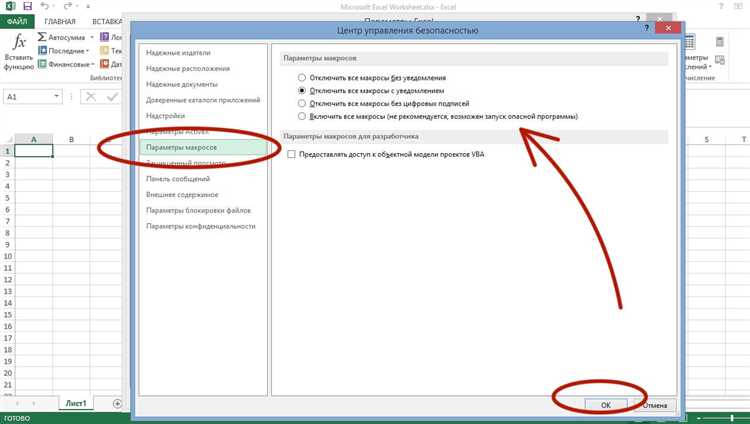
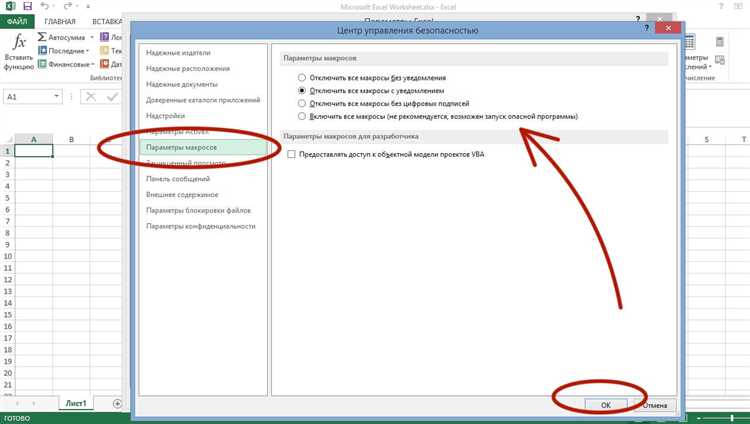
Microsoft Excel позволяет настраивать горячие клавиши для удобного и быстрого выполнения макросов. Это особенно полезно для повторяющихся задач или команд, которые вам приходится выполнять часто. Настройка горячих клавиш поможет вам сэкономить время и повысить эффективность работы.
Для начала необходимо создать макрос, который будет выполнять нужную вам команду или задачу. Затем вы можете назначить этот макрос на определенную горячую клавишу, чтобы вызывать его нажатием клавиши на клавиатуре.
Для назначения горячих клавиш в Excel, следуйте простым шагам:
- Откройте Excel и перейдите во вкладку «Разработчик» в верхней панели меню.
- Нажмите на кнопку «Макросы» в группе команд «Код».
- Выберите нужный макрос из списка и нажмите кнопку «Изменить».
- В открывшемся редакторе макросов нажмите на кнопку «Параметры» и выберите вкладку «Горячие клавиши».
- В поле «Горячая комбинация» введите комбинацию клавиш, которую вы хотите использовать для вызова макроса (например, Ctrl+Shift+M).
- Нажмите кнопку «Присвоить» и затем «Закрыть».
Теперь у вас настроенные горячие клавиши для выбранного макроса. Когда вам потребуется выполнить этот макрос, просто нажмите сочетание клавиш, которое вы указали при настройке. Excel автоматически выполнит макрос и выполнит заданное действие.
Настройка горячих клавиш для макросов в Excel — это простой способ ускорить вашу работу и повысить производительность. Используйте эту функцию для автоматизации повторяющихся задач и удобства работы с таблицами и данными в Excel.
Шаг 1: Открыть диалоговое окно «Настроить горячие клавиши»
Для открытия диалогового окна «Настроить горячие клавиши» необходимо выполнить следующую последовательность действий:
- Открыть программу Microsoft Excel на компьютере.
- Выбрать вкладку «Разработчик» в верхней панели меню.
- В разделе «Команды» найти и выбрать пункт «Настроить горячие клавиши».
Примечание: Если вкладка «Разработчик» не отображается в верхней панели меню, ее необходимо активировать. Для этого следует перейти в настройки Excel, выбрать раздел «Параметры», затем «Работа с приложениям», и активировать опцию «Показывать вкладку ‘Разработчик’ на ленте».
Шаг 2: Определение команды, для которой требуется назначить горячую клавишу
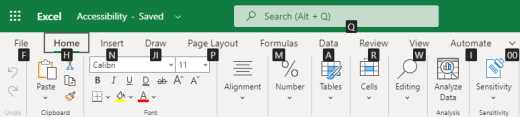
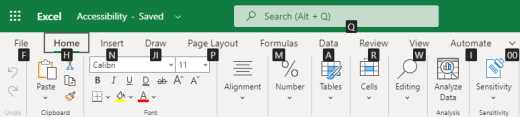
После того, как вы создали макрос в Microsoft Excel, настало время выбрать сочетание клавиш, которое будет использоваться для вызова этой команды. Чтобы выбрать подходящую горячую клавишу, необходимо прежде всего определить, к какой команде или функции вы хотите привязать макрос. Это может быть целый набор команд, включающий как стандартные функции Excel, так и кастомные макросы, которые вы только что создали.
Прежде чем выбрать горячую клавишу, необходимо внимательно рассмотреть список доступных команд в Excel и определить, какую именно команду вы хотите вызвать с помощью макроса. Макрос может быть привязан к любой команде или функции, которые доступны через меню Excel, включая как стандартные функции, так и дополнительные плагины и расширения.
Как только вы определились с командой или функцией, для которой нужно назначить горячую клавишу, вы можете приступить к выбору сочетания клавиш. Важно выбрать уникальную комбинацию, которая не будет пересекаться с уже существующими горячими клавишами в Excel или других установленных приложениях. В противном случае может возникнуть конфликт клавиш, и команда не будет выполняться корректно.
Есть несколько предпочтительных вариантов для выбора горячих клавиш, включая, но не ограничиваясь, комбинациями клавиш с использованием модификаторов, таких как Ctrl, Alt и Shift, или клавишей F (например, F1, F2, F3 и т.д.). Основная цель — выбрать комбинацию, которая легко запоминается и удобно выполняется одной рукой без слишком многих перемещений по клавиатуре.
Вопрос-ответ:
Как выбрать макрос, для которого нужно настроить горячую клавишу?
Для выбора макроса, для которого нужно настроить горячую клавишу, откройте программу, позволяющую управлять макросами. Затем найдите нужный макрос в списке доступных макросов или создайте новый макрос.
Как настроить горячую клавишу для макроса?
Настройка горячей клавиши для макроса выполняется в программе, которая управляет макросами. Найдите опцию «Настроить горячую клавишу» или подобное в меню программы и назначьте нужную комбинацию клавиш для выбранного макроса.
Могу ли я использовать любую клавишу в горячей клавише для макроса?
В большинстве программ для работы с макросами можно использовать любую клавишу в качестве горячей клавиши. Однако некоторые клавиши, такие как функциональные клавиши или клавиши управления, могут быть зарезервированы системой и не могут быть использованы в горячих клавишах для макросов.
Как проверить, что горячая клавиша для макроса работает?
Чтобы проверить, что горячая клавиша для макроса работает, откройте программу, для которой настроена эта клавиша, и нажмите заданную комбинацию клавиш. Если макрос выполняется без ошибок, то горячая клавиша работает правильно.
Могу ли я настроить горячую клавишу для макроса в операционной системе?
Некоторые операционные системы предоставляют возможность настройки горячих клавиш для определенных действий или программ. Однако для настройки горячей клавиши для конкретного макроса, обычно требуется использование специализированного программного обеспечения, предназначенного для работы с макросами.